Аппле-ова нова иОС ТВ апликација има бољи учинак код потрошача него што су критичари очекивали. Са преуређеном Апп Сторе-ом, четврта генерација иОС ТВ-а 13 долази са мноштвом функција прилагођених кориснику, укључујући могућности породичног дељења.
Осим Мац платформе, Аппле ТВ је друга апликација која у потпуности прихвата подршку за више корисника. Сада можете да повежете више иЦлоуд налога преко функције Фамили Схаринг.
Садржај
- Где пронаћи апликацију за иОС ТВ
- Шта је иОС ТВ апликација Породично дељење?
- Подешавање породичног дељења у апликацији Аппле ТВ
- Интеграција дељења у иОС ТВ апликацији са Аппле уређаја
- Интеграција дељења у иОС ТВ апликацији из Мац ОС-а
-
Прегледање и преузимање садржаја других чланова који су купили иОС ТВ апликацију
- Повезани постови:
Где пронаћи апликацију за иОС ТВ
иОС ТВ апликација је доступна у Апп Сторе-у на иПхоне и иПад уређајима. Можете да га користите на свом МацБоок или Мац рачунару ако користите мацОС Цаталина и новије верзије. Аппле је конфигурисао иОС ТВ да ради на уређајима трећих страна као и на њиховим сопственим уређајима. Изглед и функционалност су идентични. Једина значајна разлика је у томе како обрађује садржај изван Аппле-а.
Шта је иОС ТВ апликација Породично дељење?
Породично дељење омогућава члановима да деле иОС апликације и функције. Ово укључује куповине у АппСторе-у, иТунес, Аппле Боокс и још много тога. Ова функција је такође корисна за лоцирање уређаја другог члана, слично као Финд Ми иПхоне.
Подешавање породичног дељења у апликацији Аппле ТВ
Пре него што будете могли да интегришете Фамили Схаринг са иОС ТВ-ом, мораћете да подесите налог за Фамили Схаринг. Одрасла особа са кредитном картицом која се може проверити мора да делује као администратор налога. Ова особа ће бити одговорна за додавање или уклањање чланова и за све промене направљене на повезаном иОС ТВ-у. Можете да одобрите приступ систему за до шест чланова породице помоћу апликације Хоме.
- Идите на свој иПхоне или иПад и изаберите Аппле Мену > Фамили Схаринг.
- Прихватите да будете особа одговорна за групу за дељење породице и потврдите овлашћења за куповину.
- Затим позовите чланове породице у групу иОС ТВ апликација.


Током овог процеса подешавања, од вас се тражи да изаберете најмање један иОС који ћете делити са члановима породице. Требало би да укључите Аппле ТВ као опцију за дељење. Ово аутоматски даје другим члановима приступ иОС ТВ каналу.
У случају да се не одлучите за Аппле ТВ, и даље можете да омогућите дељење са било ког другог иОС уређаја.
Интеграција дељења у иОС ТВ апликацији са Аппле уређаја
Када подесите Фамили Схаринг и позовете чланове, можете да делите садржај.
- Узмите свој иПхоне или иПад и пријавите се на иОС Фамили Схаринг.
- Отворите Подешавања > Подешавања Аппле ИД-а. Аппле ИД приказује ваше иЦлоуд детаље.
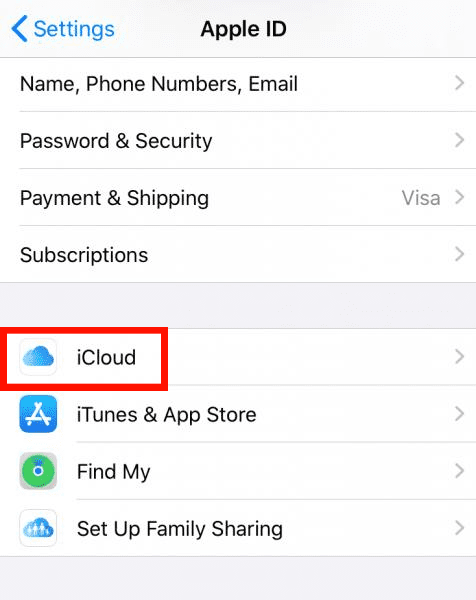
- У оквиру Аппле ИД-а додирните Породично дељење и изаберите да додате члана породице. Као администратор за дељење, имате пет отворених места и све док имате простора, можете додати члана породице у било ком тренутку.

- Када једном члану породице дате приступ иОС ТВ апликацији, можете да укључите/искључите дугме са ознаком ТВ канали да бисте делили садржај.
За Аппле ТВ Плус, морате да делите своје претплаћене канале са сваким чланом ваше породичне групе.
- Да бисте видели све ТВ канале на које сте се претплатили, изаберите Канали > ТВ канали. Следећа страница ће приказати све ваше Претплате на иОС ТВ апликацију.
- Након што делите канале, изађите из апликације Подешавања.
- Проверите да ли је иОС ТВ садржај доступан у апликацијама других чланова породичне групе.
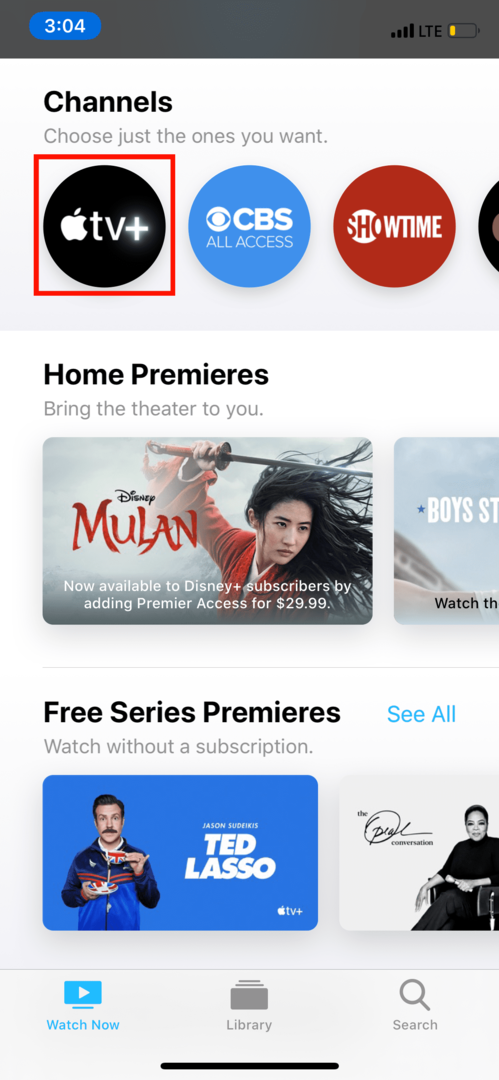
Интеграција дељења у иОС ТВ апликацији из Мац ОС-а
МацОС рачунар може бити уређај при руци за дељење вашег Аппле ТВ садржаја.
- На МацБоок лаптопу или Мац десктопу отворите Системске поставке > Породично дељење.
- Кликните на ТВ канале и пронађите Аппле ТВ да бисте били сигурни да је на вашој листи дељених садржаја. Ако није, укључите дугме за укључивање/искључивање да бисте га омогућили.

Није сваки програм дељив на Аппле-овом Фамили Схаринг-у. Неки садржај могу да сакрију чланови групе, док други могу имати ограничења за датотеке или апликације.
Прегледање и преузимање садржаја других чланова који су купили иОС ТВ апликацију
Гледање и преузимање програма које су купили други чланови породице највећа је предност интеграције иОС ТВ апликације Фамили Схаринг.
- Ако сте администратор или организатор породичне групе, пријавите се у апликацију помоћу Аппле уређаја.
- Ако нисте администратор, изаберите Налог > Куповине или Купљено.
- Изаберите име свог налога поред картице Купљено и изаберите члана породице чији садржај желите да погледате. Видећете приказ свих њихових претплата и преузетих куповина.
- Да бисте преузели садржај од тог члана, кликните на дугме Преузми.
- Прегледајте садржај који сте преузели од других чланова, као и сопствене куповине, са леве бочне траке, под Преузето.
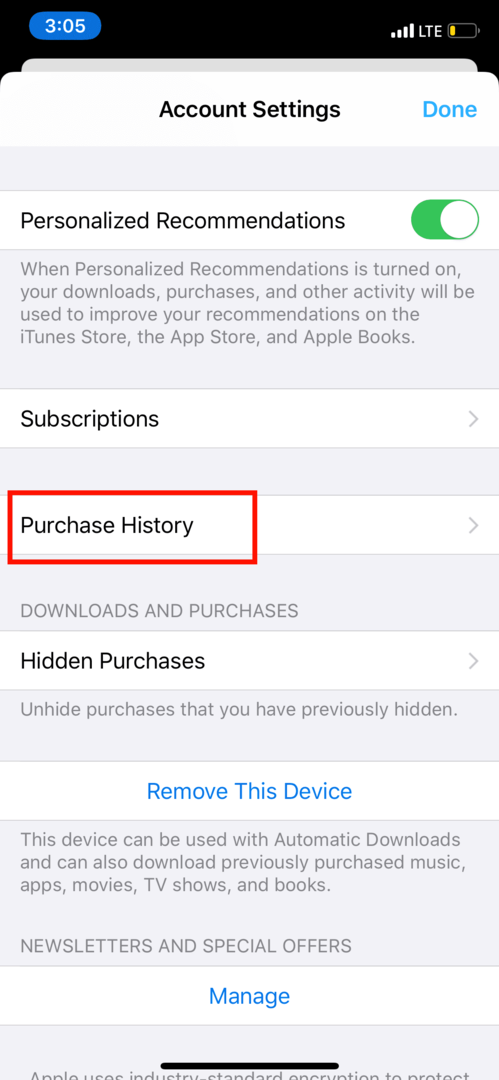
Иако више нећете моћи да шуњате емисије – пошто сви у вашој породичној групи у суштини могу да виде шта сте гледање — ова интеграција је и даље одличан начин да гледате телевизију као породица, чак и ако нисте у истом соба. Такође не морате да бринете да ћете нешто платити двапут. Само поделите!